È possibile registrare le destinazioni per inviare file scansiti nella rubrica. Le destinazioni registrate possono essere selezionate facilmente premendo il tasto di destinazione che viene visualizzato sulla schermata iniziale della funzione scanner.
![]() Visualizzare la schermata delle impostazioni iniziali.
Visualizzare la schermata delle impostazioni iniziali.
Quando si usa il pannello operativo standard
Premere il tasto [Strumenti utente/Contatore].
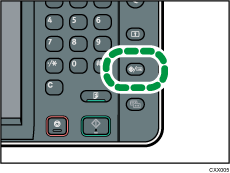
Quando si usa lo Smart Operation Panel
Premere il tasto [Home] in alto a sinistra sul pannello di controllo. Far scorrere la schermata verso sinistra, quindi premere l'icona [Strumenti utente] (
 ) nella schermata Home 4.
) nella schermata Home 4.
![]() Premere [Impostazioni di Sistema].
Premere [Impostazioni di Sistema].
![]() Nella pagina [Strumenti amministr.], premere [Gestione rubrica] sulla schermata che compare.
Nella pagina [Strumenti amministr.], premere [Gestione rubrica] sulla schermata che compare.
![]() Premere [Nuovo progr.].
Premere [Nuovo progr.].
![]() Premere [Modifica] vicino a “Nome”, inserire il nome da visualizzare come destinazione, quindi premere [OK].
Premere [Modifica] vicino a “Nome”, inserire il nome da visualizzare come destinazione, quindi premere [OK].
![]() Premere [Info autent.], quindi premere [Succ.].
Premere [Info autent.], quindi premere [Succ.].
![]() Premere [Specif.altre info autentic.] in “Autenticazione cartella”.
Premere [Specif.altre info autentic.] in “Autenticazione cartella”.
![]() Premere [Cambia] vicino a “Nome utente login”, inserire il nome utente di login sul computer di destinazione, quindi premere [OK].
Premere [Cambia] vicino a “Nome utente login”, inserire il nome utente di login sul computer di destinazione, quindi premere [OK].
![]() Premere [Cambia] vicino a “Password login”, inserire la password di login, quindi premere [OK].
Premere [Cambia] vicino a “Password login”, inserire la password di login, quindi premere [OK].
![]() Inserire nuovamente la password per conferma, quindi premere [OK].
Inserire nuovamente la password per conferma, quindi premere [OK].
![]() Selezionare [Cartella].
Selezionare [Cartella].
![]() Selezionare una cartella da “Sfoglia rete”.
Selezionare una cartella da “Sfoglia rete”.
Premere [Sfoglia rete].
Selezionare il gruppo a cui appartiene il computer di destinazione. Cercare il nome di dominio / nome del gruppo di lavoro.
Premere il nome del computer a cui si desidera inviare il file.
Selezionare la cartella condivisa nel computer di destinazione.
Premere [OK] e procedere al punto 14.
Se la cartella non può essere selezionata da Sfoglia rete, procedere con il punto 13.
![]() Immettere il nome del computer o l'indirizzo IP per specificare una cartella condivisa da utilizzare come destinazione.
Immettere il nome del computer o l'indirizzo IP per specificare una cartella condivisa da utilizzare come destinazione.
Inserire il nome del computer per specificare una cartella condivisa.
Premere [Cambia] dopo aver specificato il nome del percorso.
Specificare il computer di destinazione e una cartella condivisa.
Per esempio, se il nome del computer è "UserPC" e quello della cartella condivisa è "scan", adottare "\\UserPC\scan" come nome della cartella di destinazione.
Premere [OK]
Inserimento indirizzo IP per specificare una cartella condivisa
Premere [Cambia] dopo aver specificato il nome del percorso.
Specificare il computer di destinazione e una cartella condivisa.
Per esempio, se il nome del computer è "192.168.0.152" e quello della cartella condivisa è "scan", adottare "\\192.168.0.152\scan" come nome della cartella di destinazione.
Premere [OK]
![]() Premere [Test connes.].
Premere [Test connes.].
![]() Quando appare un messaggio di notifica che la connessione è stata stabilita con successo, premere [Prova].
Quando appare un messaggio di notifica che la connessione è stata stabilita con successo, premere [Prova].
![]()
Se appare un messaggio "Impossibile connettersi alla destinazione. Controllare le impostazioni." vedere Risoluzione dei problemi.
![]() Premere [Impostazioni].
Premere [Impostazioni].
![]() Premere due volte [Esci].
Premere due volte [Esci].
![]()
Quando si usa il pannello operativo Smart, è possibile visualizzare la schermata della Rubrica premendo l'icona [Gestione Rubrica] sulla schermata Home 4.
